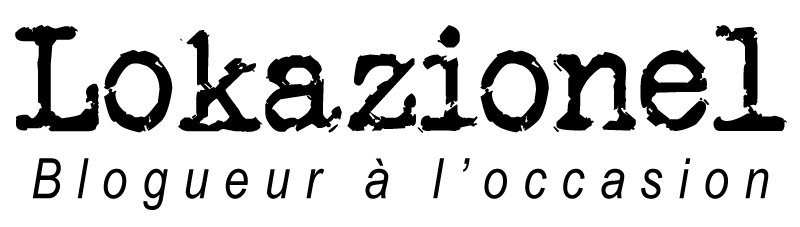
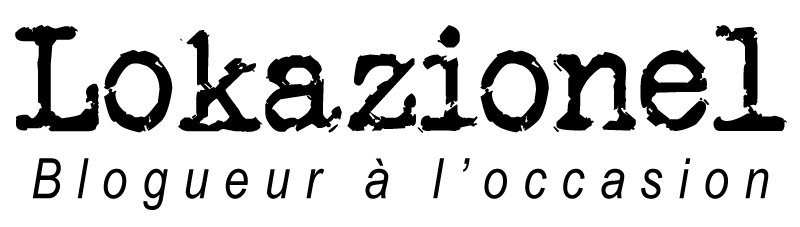

A l’heure du NO-CODE, vous allez dire que je n’ai rien compris, que je suis à la « ramasse »… Mais le site que vous consultez en ce moment même a été réalisé en php/html/css à la main d’un développeur amateur. Cet exercice de codage m’amuse finalement, tout en m’aidant à mieux comprendre comment tout cela fonctionne et en faisant travailler mon vieux cerveau pour éviter la sclérose… Gageons qu’en 2025, j’aurais le courage et le temps de bloguer à de nombreuses occasions quelques contenus qui pourraient vous intéresser.
 Vous allez encore dire que je nage à contresens... En effet, aujourd'hui, plutôt que de vous vanter les mérites du no-code ou des app prêtes à porter, je vous partage ce que j'ai mis en place sur Obsidian. Ce logiciel de gestion des connaissances est très puissant, mais il nécessite un peu (voire beaucoup) de travail et de réflexion pour en tirer profit. Et un peu de code aussi. Je propose ici de créer un modèle de Post à utiliser pour rédiger des articles, ainsi qu'un tableau de bord pour lister les sujets et leur état d'avancement.
Vous allez encore dire que je nage à contresens... En effet, aujourd'hui, plutôt que de vous vanter les mérites du no-code ou des app prêtes à porter, je vous partage ce que j'ai mis en place sur Obsidian. Ce logiciel de gestion des connaissances est très puissant, mais il nécessite un peu (voire beaucoup) de travail et de réflexion pour en tirer profit. Et un peu de code aussi. Je propose ici de créer un modèle de Post à utiliser pour rédiger des articles, ainsi qu'un tableau de bord pour lister les sujets et leur état d'avancement.
Installation des plugins
La première étape consiste à installer les plugins nécessaires. Pour cela, je vous rappelle la démarche : Settings (⚙️ en bas à gauche) > Community plugins > Browse "Nom du plugin" > Cliquez sur l'encadré du plugin correspondant puis sur "Install" > puis "Enable". Ainsi les plugins choisis seront actifs sur votre Obsidian. Dans notre cas, vous devez réaliser cette opération pour les plugins "Templater" et "Dataview". Ensuite, il vous faudra les configurer.
Pour configurer "Templater" vous devez :
Pour configurer "Dataview" vous devez :
Le modèle de POST
Lorsque tout ceci est configuré, vous pouvez créer une nouvelle note et lui donner un nom explicite du style "POST-BLOG", la mettre dans le dossier où vous stockez vos modèles Obsidian. Vous pouvez maintenant créer la structure de votre modèle en lui attribuant des propriétés : ctrl + P > "Ajouter une propriété de fichier". Insérez des propriétés qui reprennent les champs de base de données MySQL de vos articles de blog, et ajoutez-en d'autres qui serviront à suivre l'état d'avancement de votre rédaction, par exemple. Vous pouvez créer des champs libres, des champs automatiques pour les dates, des champs à liste prédéfinie.
Le code des champs prédéfinis :
Prompt pour saisir le Titre : <% tp.system.prompt("TITRE") %>
Date de création : <% tp.date.now("YYYY-MM-DD") %> (automatique)
Date de dernière modification : <% tp.file.last_modified_date("DD-MM-YYYY HH:mm") %>
Voilà à quoi peut ressembler le modèle d'article de blog :

Lorsque vous souhaiterez créer un Post, il vous faudra faire alt + N, choisir le modèle POST dans votre liste de modèle/Template qui s'affiche. Le prompts s'affiche, saisissez le Titre, votre article est créé, remplacez le nom de la note par votre titre et vous pouvez remplir les champs, commencez à prendre des notes, à écrire.
Ensuite, vous pouvez créer un tableau de bord pour suivre votre flux rédactionnel. Pour cela vous allez utiliser le plugin Dataview que nous avons activé précédemment. Je vous propose d'afficher sur votre tableau de bord : le nom du fichier qui peut reprendre le titre de votre article, les mots clefs pour savoir ce dont il s'agit, l'état d'avancement de votre article (Brouillon, Ecrit, Publié), ainsi que la date de création, la date de la dernière modification et la date de publication. Pour réaliser cela, créer une nouvelle note intitulée "Tableau de bord rédactionnel" par exemple puis insérer le code suivant :
```dataview TABLE statut as "Statut", metakey as "Tags", date as "Créé le", dateformat(file.mtime, "dd/MM/yyyy") as "Modifié le", Publié as "Publié le" FROM "MONDOSSIER" // le dossier dans lequel sont rangés vos posts WHERE statut = "Brouillon" OR statut = "Ecrit" OR statut = "Publié" SORT statut ```
Si tout se passe bien, vous devriez avoir un tableau avec les éléments précédemment décrits lorsque vous passez en vue "Lecture".